मोबाइल में Simple Resume Kaise Banaye-आप भी जान लीजिए सिर्फ 2 मिनट में बना लीजिए

simple resume kaise banaye: दोस्तों क्या आप जानना चाहते हो simple resume kaise banaye जाता है अगर हां तो आप बिल्कुल सही आर्टिकल पर आए हो आज की इस आर्टिकल में हमने आपको simple resume कैसे बनाया जाता है इसके बारे में पूरी जानकारी देने वाला हूं।
आप लोग जानते होंगे आज के समय में सबके पास कंप्यूटर नहीं होती है। लेकिन इस Post में हमने आपको मोबाइल से resume बनाना सिखाएंगे। इसीलिए इस पोस्ट को आपको ध्यान से पढ़ना है। लेकिन simple resume kaise banaye यह जानने से पहले हम लोग यह जान लेते हैं resume क्या है।
resume एक दस्तावेज़ है (Document है) जिसमें व्यक्ति का Contact details, शिक्षा, काम का Experience, अपना Skills, Achievements की जानकारी संक्षेप में प्रस्तुत किया जाता है।
Resume क्या है?
एक बहुत बड़ा काम की भूमिका निभाती है क्योंकि इसको Job apply करते समय आपसे मांगा जाता है। क्योंकि आपके बारे में उनको पता लगता है। जिसमें सबसे पहले आपका
Contact details- जिसमें आपका पूरा नाम, आपका Address, Phone Number और Email ID होता है।
Education-इसमें आपका पढ़ाई करने की डिग्री, कौन सी School से आप पढ़ाई की हो या फिर College, graduation साल और अगर आप कोई सभी स्पेशल Achievement किया है तो उसमें आपको लिखना पड़ता है।
Work Experience-इसमें आपका काम का Experience देना पड़ता है आपका कितना साल का काम का Experience है। कौन सा Job में Apply कर रहे हो उसका Title,रोजगार duration, कंपनी का नाम यह सब की बारे में लिखना पड़ता है।
लेकिन एक बातों को आपको ध्यान रखना है आपको एक Resume हर Job में Apply नहीं करना है क्योंकि हर Job का Resume अलग-अलग होता है इसीलिए आपको Job Apply करने से पहले Resume को ध्यान से बनाना है तो चलिए आप जान लेते हैं simple resume kaise banaye
और भी पड़े-photo ko pdf kaise banaye
और भी पड़े-How To Activate Airtel 5g Unlimited Data
simple resume kaise banaye
मैं आपको मैं दो तरीका बताऊंगा Resume बनाने का पहला तरीका आपको Mobile से बनाना सिखाऊंगा उसके बाद में Computer से Online में कैसे Resume बना इसके बारे में सिखाऊंगा अभी बिल्कुल फ्री में। मेंइसलिए आपको Step by Step आर्टिकल को पढ़ाना है तो चलिए शुरू करते हैं।
Step-1. Resume Builder-Cv Marker App Install करें
सबसे पहले आपको गूगल प्ले स्टोर पर जाकर सर्च बॉक्स में Resume Builder-Cv Marker App Install लिखकर सर्च करना है। और Resume Builder-Cv Marker App Install कर लेना है।
Step-2.Template select करें
इसलिए आप जैसे Resume Builder-Cv Marker App Open करोगे आपको नीचे की तरफ Create Cv देखने को मिलेगा उसका ऊपर आपको टैब करना है। यहां पर बहुत सारा Template देखने को मिल जाएगा आपको इसमें से एक Template सेलेक्ट करना है।
Step-3. Profile में Detail भरे
इसमें आपको खुद की बारे में लिखना पड़ेगा और इसमें आपको थोड़ी चालाकी से भरना पड़ेगा ताकि आपको Job आसानी से मिल जाए तो चलिए बताते हैं कैसे आप अपना Detail को भरोगे।
Personal Info

यहां पर आपको आपके बारे में बारीकी से अच्छी तरीके से भरना है।
- आपका नाम
- आपका पेशा
- आपकी जेंडर
- आपका राष्ट्रीयता
- आपका डेट ऑफ बर्थ
- आपका फोन नंबर
- आपका ईमेल ऐड्रेस
इन सारे चीज को आप जैसे ही भर दोगे ऊपर की तरफ SAve बटन पर टैब करना है।
Objective

हर एक आदमी का जीवन में कोई ना कोई Objective होता है। किसी को Accountant बनना है, तो किसी को Car लेना है। इस तरीके से आप कैसे अपना कंपनी को आगे ले जा सकते हो उसी तरीके से आपका मन में जो है उसे शेयर जरूर करें।
आप चाहे तो Select Objective को भी Sample Objective रख सकते हो।
Education

इसमें आपको अपना एजुकेशन के बारे में भरना है।
- आपका स्कूल का नाम
- आपका डिग्री
- आपका Start डेट
- आपका End डेट
आपका सारा Education के बारे में भरने के बाद Save करने के लिए नीचे Save बटन पर टैब करें।
Skills

दोस्तों आप भी मानते होंगे आज की समय में हर एक किसी के पास कोई ना कोई Skills तो जरूर होती है। इसलिए वह काम को बहुत जल्दी Grow कर पाती है।
यदि आपके पास कोई स्कीम है आप जरूर शेयर करें। Skills सेलेक्ट करने के बाद नीचे Save कर दीजिए।
Expertence
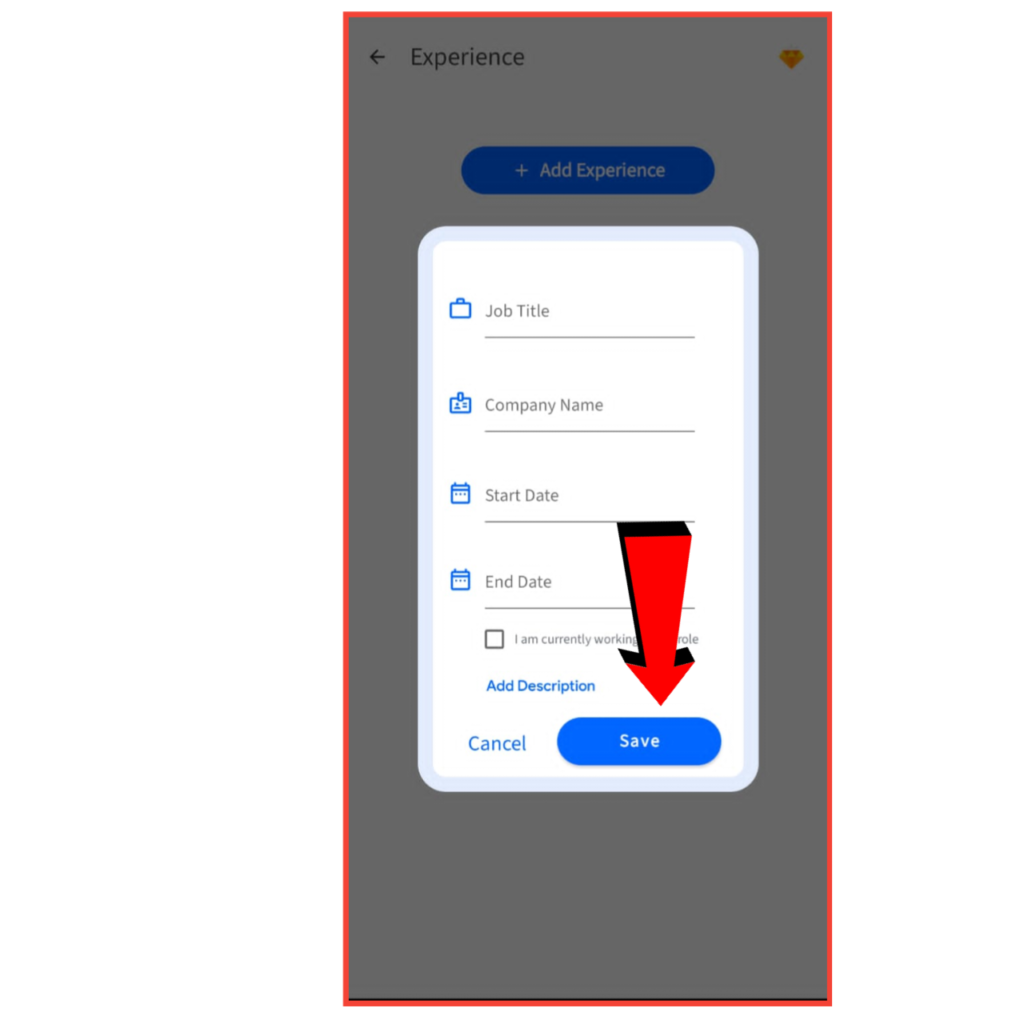
यहां पर आपका Expertence शेयर करिए आप किस कंपनी पर कितना साल तक काम किए हो यहां पर भरिए।
- किस पद पर काम करते थे
- पहले कंपनी का नाम
- काम में कब जॉइन किया था
- काम को कब छोड़ा था
इसके बाद जैसे सारा भर दोगे Save करने के लिए नीचे Save बटन पर टैब करें।
Reference

अगर इस Job को आपको School,College या फिर किसी Parson व्यक्ति के द्वारा आपको रेफर की गई है। तो आप यहां पर उसका डिटेल्स जरूर भरे।
- Reference का नाम
- काम का पद
- उनका ईमेल आईडी
- कौन सी कंपनी मैं काम करती है
- उनका फोन नंबर
सारा डिटेल्स भरने के बाद Save करने के लिए नीचे Save बटन पर क्लिक कर दीजिए।
Project

अगर आप Job के अलावा कोई और Project में काम कर रहे हो तो आप यहां पर उसका डीटेल्स जरूर भरिए।
Interests

आज आज के दौर में सबके पास कोई ना कोई काम मैं इंटरेस्ट होता ही है जो इस काम को वह मन लगाकर करती है। इसी तरह आपके अगर कोई भी चीजों में इंटरेस्ट है तो आप या फिर जरुर लिखिए।
Language

यहां पर आपको बहुत सारे Language देखने को मिल जाएगा यहां पर आपका कौन सा Language है वह सेलेक्ट करना है।
Achievement

अगर आपने स्कूल, कॉलेज का कहीं Competition में या फिर कोई प्रोग्राम में कोई Award मिला है तो आप उसके बारे में भी यहां पर जरूर लिखिए।
Signature
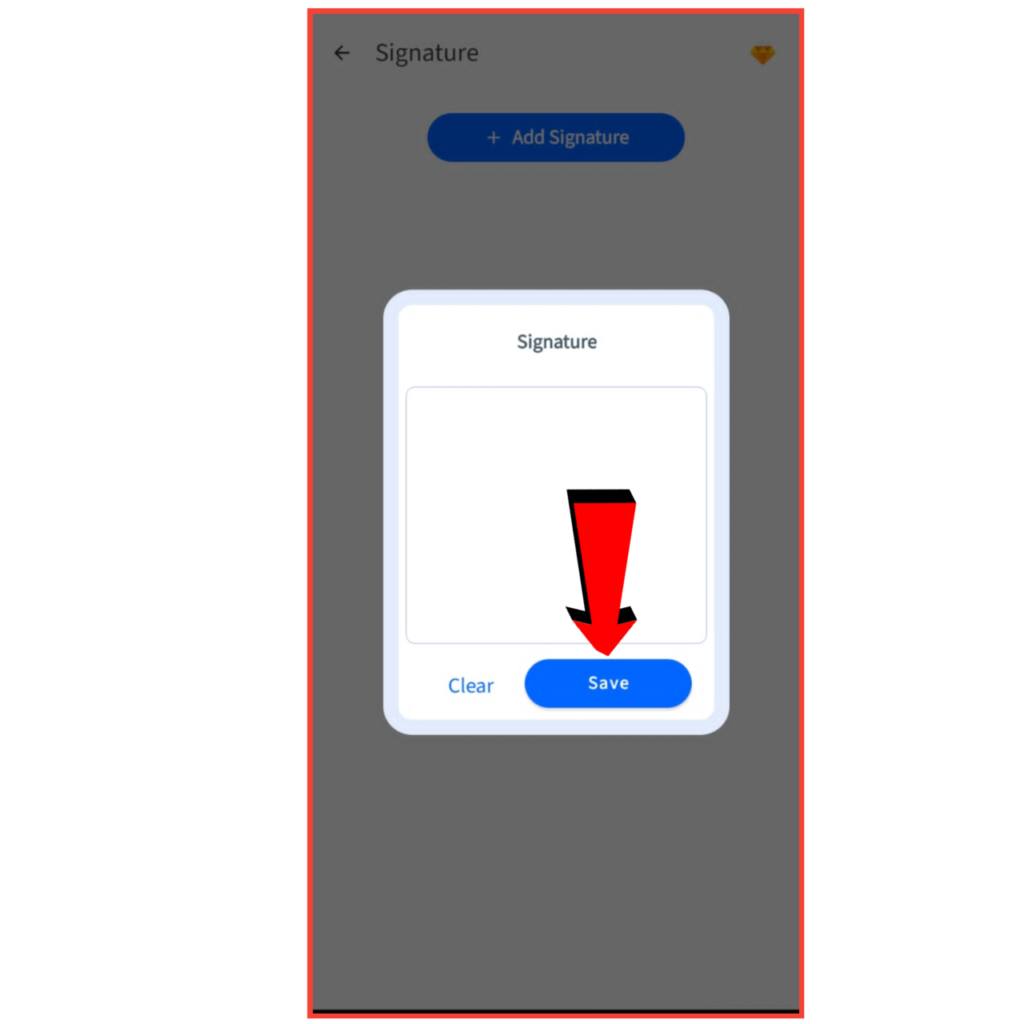
यहां पर आपको अपना Signature करना है ध्यान रखिए आपका जो Pan Card में Signature होगा वही Signature आपके यहां पर करना है।
और भी पड़े-kisi ka bhi whatsapp chat kaise dekhe bina mobile liye
और भी पड़े-Phone Dialer Par Photo Kaise Lagaye Apna
Step-4. resume चेक करें
resume का सारा डिटेल्स भरने के बाद आपको resume को चेक करना है ताकि अगर आप कोई गलती की हो उसे सही कर सको। इसके लिए आपको ऊपर में View का ऊपर टैब करना है। इसके बाद आप अच्छे से चेक कर लीजिए अपने कोई गलती किया हो या नहीं अगर कोई गलती किए हो तो उसे सही कर लीजिए।
Step-5. resume को डाउनलोड करें
जैसे आप resume को अच्छी तरह से चेक कर लोगे उसके बाद आपको resume को डाउनलोड करना है इसके लिए आपको View का ऊपर टैब करने के बाद नीचे एक Download का ऑप्शन मिलेगा उसका ऊपर आपको टैब करना है।
अभी आपका resume Download होकर आपका गैलरी में Save हो जाएगा वहां से आप Print निकाल कर जब के लिए अप्लाई कर सकते हैं।
Mobile में App से Resume बनाना
आज के दिन में सबके पास कंप्यूटर नहीं होती है। लेकिन जिन लोगों के पास कंप्यूटर नहीं है वह लोग अपना मोबाइल से भी Resume बना सकते हैं। आपके लिए मैं ऊपर में मोबाइल से कैसे रिज्यूम बनाया जाता है इसके बारे में पूरा Step By step जानकारी दी गई है। वहां से आप पढ़कर अपने मोबाइल से बहुत ही आसानी से Resume बना सकते हो।
और भी पड़े-Gallery Se Delete Photo वापस कैसे लाएं
Computer me resume kaise banaye
अगर आपके पास Computer या फिर Laptop है। तो मैं आपको सिखाऊंगा आप कैसे अपना Computer या फिर Laptop में Resume बना सकते हो। Computer में Resume बनाना बहुत ही ज्यादा आसान है हमें खाली अपना डिटेल्स भरना पड़ता है और 1 मिनट के अंदर आपका Resume बन जाएगा।
Computer का सबसे अच्छा Tools के बारे में बताऊंगा जिसकी मदद से आप बहुत ही आसानी से Resume बना सकते हो। इस टूल का नाम है Canva जो आप शायद सभी लोग जानते होंगे। तो चलिए जानते हैं Canva की मदद से simple resume kaise banaye।
Step-1. Canva site Open करें
सबसे पहले आपको Canva में जाकर Site को Login कर लेना है Login करने के बाद आपको एक सर्च बॉक्स मिलेगा सर्च बॉक्स में आपको Resume Template लेकर सर्च करना है। आप Resume या फिर Simple Resume लिखकर भी सर्च कर सकते हो।

Step-2. Resume का Design चुने
सर्च करने के बाद आपका सामने में बहुत सारा Resume का DesignTemplate आ जाएगा इसमें से आपका मनपसंद का कोई सा भी एक Template चुनकर इसका ऊपर क्लिक कर दीजिए।
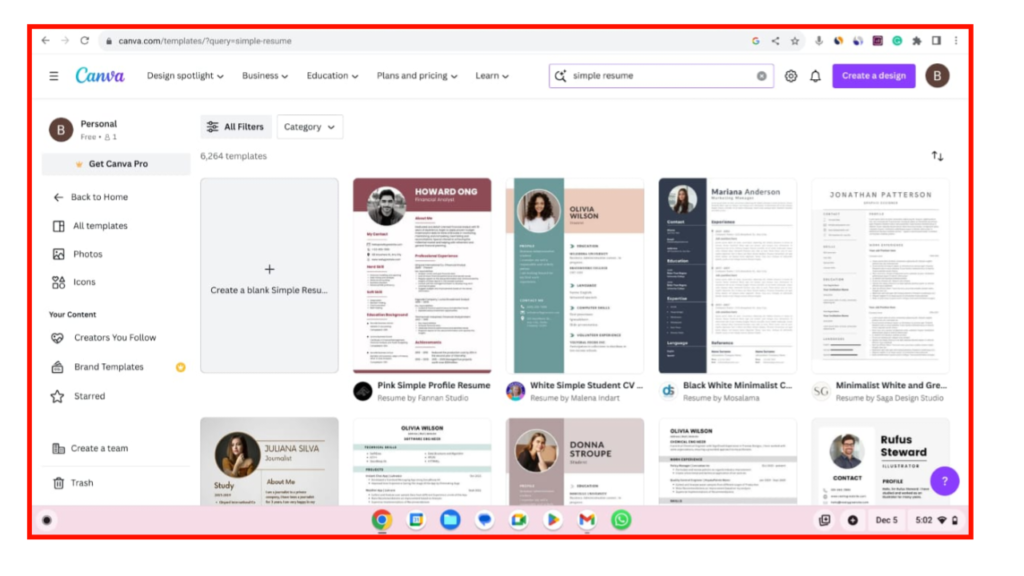
Step-3.Detail को Modify करें
Template का Design सेलेक्ट करने के बाद आपको Template में Detail को Modify करना है। आपको अगर समझ में नहीं आ रहा तो चलिए हम आपको डिटेल में बताते हैं।

- आपका Photo और name चेंज करें
- आपका Profile और Contact Detail भरे
- आपका Education,Language और skills भरे
- और आपका काम का Experience भी भरे
Step-4. Resume को डाउनलोड करें
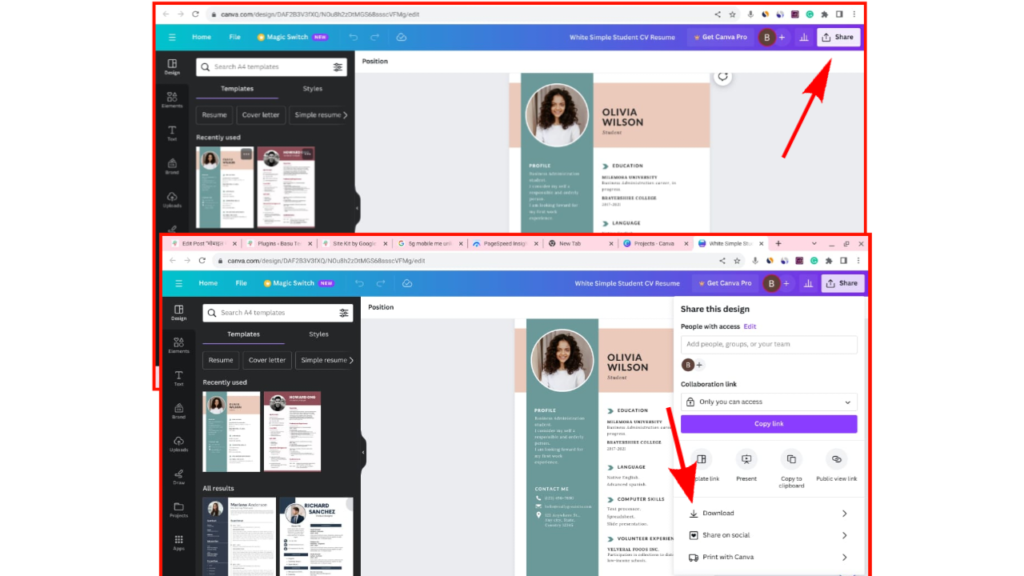
Resume मैं सारा Detail अच्छी तरह से भरने के बाद अब आपको Resume को Download करना है इसके लिए आपको ऊपर की तरफ Share ऑप्शन मिलेगा उसका ऊपर क्लिक करना है। और उसके बाद नीचे की तरफ एक Download का बटन देखने को मिलेगा उसका ऊपर क्लिक करना है।
तो आप इस तरीके से Computer में Online पर Resume करें बना सकते हैं।
और भी पड़े-
- getcontact app कैसे use करें
- Whatsapp Font Style Kaise Change Kare
- Play Store Ko Update kaise Kare(2023)
- Google Pay Account Kaise Banay
- Kisi Ki Location Kaise Track Kare
- kisi Ne Number Block Kar Diya To Unblock Kaise Kare
निष्कर्ष
दोस्तों आज कि इस पोस्ट में हमने आपको simple resume kaise banaye और Computer me resume kaise banaye इसके बारे में पूरी जानकारी दी गई है अगर हमारा इस पोस्ट से जुड़ी आपका मन में किसी भी तरह का सवाल है तो आप मुझे नीचे कमेंट करके पूछ सकते हो अगर हमारा इस आर्टिकल से आपको थोड़ा सा भी मदद मिला है तो हमारा इस आर्टिकल को अपने दोस्त के पास सोशल मीडिया पर जरूर शेयर करें।
Thank you for your sharing. I am worried that I lack creative ideas. It is your article that makes me full of hope. Thank you. But, I have a question, can you help me?